游戏时关闭输入法win11
更新时间:2024-11-10 16:52:58作者:xiaoliu
在玩游戏时,有时候输入法会打扰到我们的游戏体验,尤其是在Win11系统中,Win11系统中的输入法可能会在游戏过程中弹出或者影响到游戏操作,这时候我们就需要禁用输入法来避免这种情况发生。那么在Win11系统中,我们该如何禁用输入法呢?接下来就让我们一起来看看吧。
win11玩游戏禁用输入法教程1、首先打开开始菜单,进入“设置”。
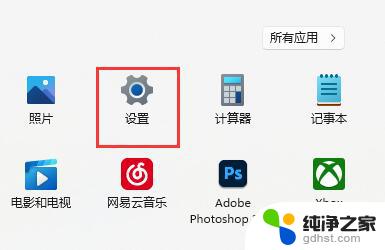
2、接着在左边栏找到“时间和语言”,点击进入。
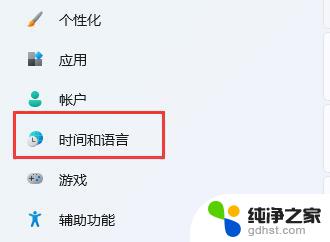
3、然后打开右边的“语言&区域”选项。
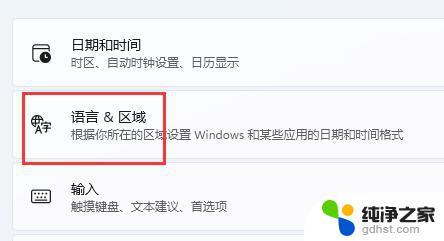
4、随后点击首选语言右边的“添加语言”按钮。
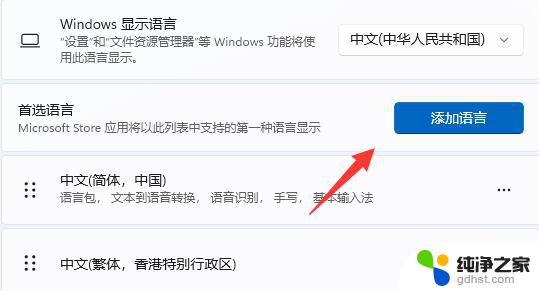
5、打开后,搜索“英语”,找到“英语(美国)”,点击“下一页”。
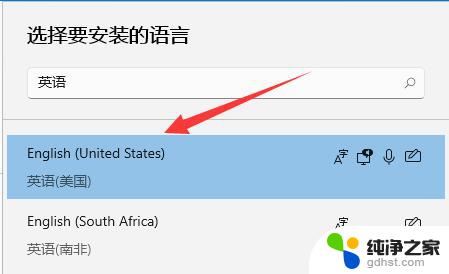
6、找到后,我们“安装”这个英文输入法。
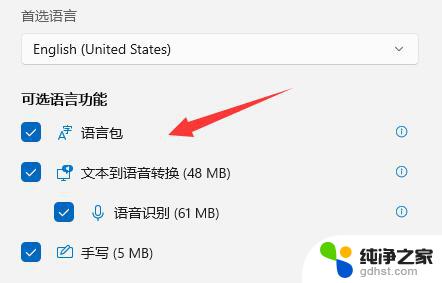
7、等待安装完成后,打游戏之前切换到“英文输入法”就可以禁用输入法了。
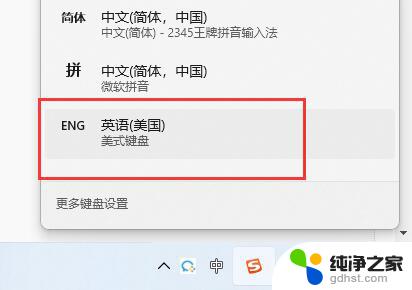
以上就是游戏时关闭输入法win11的全部内容,碰到同样情况的朋友们赶紧参照小编的方法来处理吧,希望能够对大家有所帮助。
- 上一篇: win11磁盘保护如何解除
- 下一篇: win11怎麽在终端新建word文档
游戏时关闭输入法win11相关教程
-
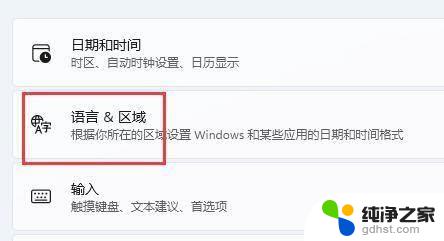 win11怎样关闭系统输入法
win11怎样关闭系统输入法2024-11-21
-
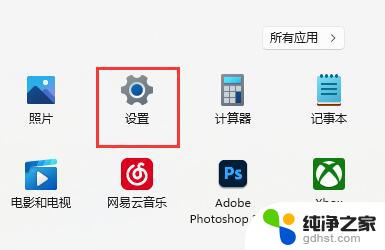 win11游戏中自动关闭输入法
win11游戏中自动关闭输入法2024-11-07
-
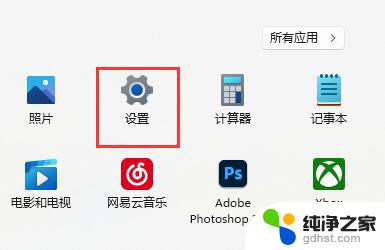 win11玩游戏关闭输入法
win11玩游戏关闭输入法2024-11-21
-
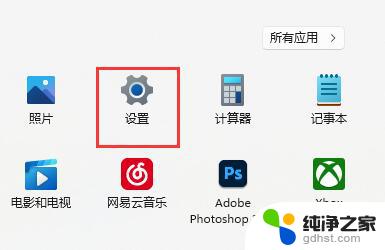 win11游戏时候输入法
win11游戏时候输入法2024-11-18
win11系统教程推荐